¿Quieres aprender cómo hacer un cuadro comparativo en Word?
Saber cómo hacer un cuadro comparativo en Word te aportará una nueva herramienta para utilizar en tus estudios. Los cuadros comparativos sirven para estudiar y analizar de manera visual y resumida un contenido. Además, el solo hecho de realizarlos ya implica una interiorización de los conceptos o ideas. Quédate leyendo este post si quieres saber cómo realizar cuadros comparativos en Word.
¿Qué son los cuadros comparativos?
Un cuadro comparativo es un gráfico donde se vuelcan diversos aspectos de entidades vinculadas mediante ejes que permiten que se las compare entre sí.
Esta comparación se vuelve explícita, justamente, por el diseño de los cuadros, que permite oponer en columnas algunos puntos específicos de los elementos a comparar.
En consecuencia, al hacer un cuadro comparativo deberás tomar aquello que sea común y fundamental en los temas, conceptos, épocas, entidades o sujetos que estudies.
¿Para qué sirven los cuadros comparativos?
Los cuadros comparativos tienen muchos beneficios para quien los realiza. Antes de explicarte cómo hacer un cuadro comparativo en Word, vamos a explicarte la funcionalidad de esta herramienta.
En primer lugar, son muy útiles para estudiar y memorizar información. Si este es tu caso, vas a tener la ventaja adicional de que, con el solo hecho de hacerlo, comenzarás a interiorizar contenidos.
Esto se debe a que, para hacer un cuadro comparativo, necesitarás aislar reflexivamente los datos que aparecerán en tu gráfico. No es una tarea sencilla, ya que deberás procurar que se relacionen comparativamente entre sí, a través de ejes relevantes para el estudio. Así, no podrás hacer un cuadro comparativo sin dejar de adquirir un buen manejo del tema a tratar.
Por otra parte, si tienes que dar una exposición, hacer un cuadro comparativo resultará clarificador para tu audiencia, en tanto representa visualmente la información desarrollada.
Finalmente, estos cuadros también sirven para comparar productos, por ejemplo, en una empresa o negocio. Señalando sus ventajas y desventajas, los pros y los contras. O también para expresar y defender una idea por sobre otras, en el marco de un debate.
Cómo hacer un cuadro comparativo en Word
Microsoft Word es uno de los procesadores de textos más utilizados. Por eso, si tienes un mínimo conocimiento de su funcionamiento, hacer un cuadro comparativo te resultará muy sencillo.
Ahora vamos a explicarte paso a paso cómo hacer un cuadro comparativo en Word. Primero, decide si usarás la hoja de manera horizontal o vertical. Para eso, dirígete a la pestaña “diseño de página” y selecciona la opción “orientación”. Allí podrás elegir cómo posicionar tu página.
Una vez elegida la orientación, tienes que dirigirte a la pestaña “insertar”. Allí encontrarás la opción “tabla”. Al desplegarse, podrás elegir la cantidad de filas y de columnas que necesitas.
Para comenzar a realizar el cuadro comparativo, tienes que seleccionar, como mínimo, dos columnas. En ellas, escribe los nombres de los distintos elementos a comparar. Puedes agregar hasta 10 columnas de manera automática.
En las filas, anota las características bajo las cuales compararás los dos elementos. Podrás agrandar cada espacio sin problemas si necesitas escribir más información.
Por lo general, en los cuadros comparativos se deja un espacio vacío en la esquina superior izquierda. Esto puedes hacerlo manualmente: selecciona la celda que quieras eliminar y dirígete a las herramientas de tabla. Allí, en la pestaña “presentación”, debes hacer clic en “borrador”. De este modo, borrarás solo las líneas que quieras eliminar.
Por otro lado, puedes borrar líneas si necesitas menos filas que columnas, por ejemplo. Asimismo, es posible combinar celdas. Para eso, selecciona las que quieras combinar y vuelve a la pestaña de herramientas de tablas. Allí, presiona la opción “combinar celdas”. De esta forma, obtendrás un diseño práctico y fácil de crear.
Configurar los cuadros comparativos
Una vez que entiendas cómo hacer un cuadro comparativo en Word, puedes comenzar a darle tu estilo.
Puedes, por ejemplo, rellenar las celdas con colores, para diferenciarlas mejor. Si vas a la pestaña de “diseño” (en “herramientas de tablas”) verás que puedes elegir: estilo de tabla, sombreado, color de fondo, estilo de borde, color de pluma, etc.
Procura elegir el diseño y el formato que más se ajusten al tipo de contenido que quieres comparar. Además, recuerda que el cuadro debe ser agradable a la vista. Para eso, elige colores complementarios, así como un tipo y tamaño de letra fácil de leer. Puedes, asimismo, utilizar viñetas para, dentro de cada categoría a comparar, listar puntos específicos.
¿Cuáles son los primeros pasos antes de hacer un cuadro comparativo en Word?
Antes de crear un cuadro, el contenido tiene que estar ya trabajado, listo para ser transferido al gráfico. Por lo tanto, te recomendamos tener en cuenta los siguientes pasos a la hora de preparar el texto de un cuadro comparativo:
- Lee muchas veces el texto y luego selecciona la información más importante.
- Diseña el cuadro manualmente en un papel borrador. De este modo, visualizarás la distribución del contenido y, además, te preocuparás más por sintetizar la información si desde el principio debes posicionarla en un cuadro.
- Comprueba que los elementos que estás comparando sean correctos y si las características que evalúas de ellos son las más distintivas. Luego de esto, modifica lo que sea necesario.
- Ahora sí, una vez que estés satisfecho, diseña tu cuadro en Word y vuelca en él toda la información.
¿Cómo hacer un cuadro comparativo vistoso?
Si quieres que tu cuadro se destaque y luzca bien, sigue los siguientes tips:
- Usa los colores de manera uniforme y coherente. Además, cerciórate de que el color no opaque las palabras.
- Elige tipografías y tamaños de letra de fácil lectura.
- Lo mejor es que seas bien sintético y escribas frases cortas, con palabras claves.
- Si eres estudiante, diseña tu cuadro con el nivel de formalidad que te exigen. En cambio, si quieres crear un cuadro para tu empresa, te convendrá respetar la identidad de tu marca.
- Si quieres incorporar dinamismo, puedes agregar emojis o pequeños dibujos.
Podemos ayudarte con tus proyectos universitarios
En Tesis y Másters tenemos el objetivo de acompañar a los estudiantes universitarios en la realización de sus trabajos académicos. Para eso, los ayudamos en la redacción, corrección y presentación de sus proyectos universitarios.
Creemos que no basta solamente con saber cómo hacer un cuadro comparativo en Word. Estamos convencidos de que un trabajo óptimo debe ser personalizado. Es por esto, que contamos con un equipo de más de 500 profesionales especialistas en diversas áreas de estudio. Así, nos aseguramos de asignar cada proyecto que recibamos a quien pueda realizarlo de la mejor manera posible.
Trabajamos por entregas parciales, de manera que puedas realizar los cambios que sean necesarios a medida que se desarrolle el proyecto. Esta modalidad te permitirá, además, pagar el servicio en cuotas.
Nos ajustamos a todos los requerimientos de tu universidad y tu trabajo. Para garantizar la originalidad del proyecto, utilizamos Turnitin, la mejor plataforma anti plagio del mundo.
Trabajamos con total confidencialidad. Con nosotros, tu privacidad está totalmente resguardada.
Solicita tu presupuesto sin costo
¿Hay algo más que quieras saber sobre nuestros servicios? Puedes despejar rápidamente todas las dudas que tengas. Para eso, contacta a nuestros asesores a través de WhatsApp.
También, puedes querer saber cuánto te costarían nuestros servicios. En este caso, podemos enviarte (sin compromiso ni costo) un presupuesto personalizado, ajustado a los requisitos de tus trabajos académicos.
Lo único que debes hacer es rellenar el formulario que verás a continuación con tus datos y la descripción del servicio que necesitas. Uno de nuestros asesores se pondrá en contacto contigo. Además, así podrás despejar todas las dudas que surjan en el momento.